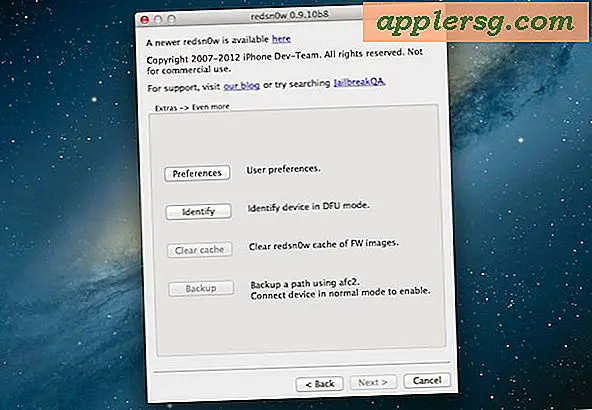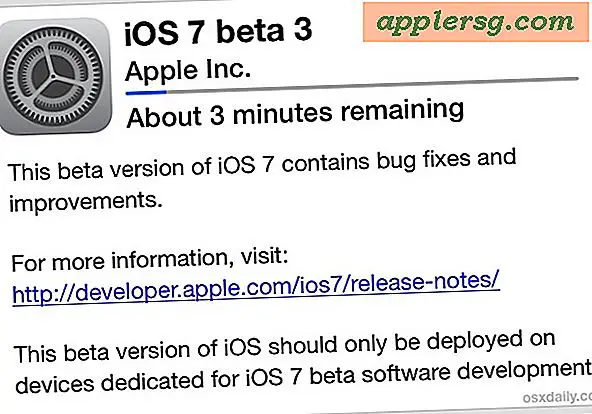Slik endrer du navn på e-postflaggene i Mail App for Mac OS X
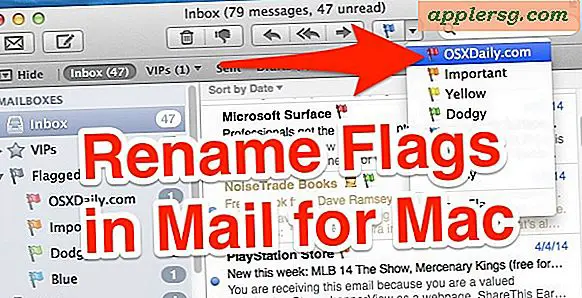
Mac Mail-appen er standard for å navngi e-postflaggene som farger; Rød, Orange, Gul, Grønn, Blå, Lilla Og Grå. Disse standardflaggenavnene er ikke for beskrivende, så et mye bedre valg er å omdøpe disse postflaggene for å bedre imøtekomme e-postvanene dine, og kanskje nevne dem som ting som "To-Do", "Family", "Work", "Important" ", Eller hva som helst annet. Endre navn på e-postflaggene i OS X er ikke det mest åpenbare i verden, så la oss raskt gå gjennom hvordan du utfører denne oppgaven.
Dette fungerer for å gi nytt navn til flaggene i alle moderne versjoner av OS X som støtter Mail-flagg, fra Lion, Mountain Lion, til Mavericks.
Viktig: Du må ha minst en e-post merket med et flagg ellers vil du ikke ha muligheten til å utvide sidebarmen "Flagget". I tillegg kan du bare gi nytt navn til aktive flagg, slik at hvis du vil endre navn på hvert flagg, merker du noen få e-postmeldinger med alle mulige fargekombinasjoner først. Hvis du ikke har noen innbokselementer aktivt merket og dermed ikke får tilgang til den flaggede menyen, kan du ikke endre navn på noen av dem.
Endre navn på e-postflagger i Mac Mail App
- Åpne Mail-appen som vanlig
- Velg en e-postmelding og merk den med en flaggfarge, hvilken som helst farge fungerer
- Velg en annen annen e-postmelding og merk den også med en annen flaggfarge - gjenta dette til du har brukt alle 7 flaggnavn på forskjellige e-postmeldinger
- Gå nå til Epost-sidebaret der "Flagget" -elementet er (hvis sidebjelken ikke er synlig, klikk på "Vis" -knappen øverst til venstre for å avsløre det)
- Klikk på den lille, sidelengs pilen for å utvide menypunktet "Flagget" og oppgi alle brukte flagg. Bare flagg som har blitt brukt vises her, derfor er det viktig å bruke alle syv flaggene.
- Klikk nå på flaggnavnet for å gi nytt navn, du har to alternativer:
- Endre navn på alternativ 1: Flytt over et flaggnavn, dette vil føre til at teksten markerer og lar deg skrive et nytt navn, og starte den samme omdølingsprosessen akkurat som du får i Mac-filsystemet
- Endre navn på alternativ 2: Høyreklikk på flaggnavnet og velg "Gi nytt navn til postkasse" for å gi det et nytt navn
- Gi posten ditt et nytt navn, og gjenta klikk-og-svinger eller høyreklikk med andre e-postflagger for å gi nytt navn til de andre


Nå når du drar ned Mail-appen Flagg-menyen eller får tilgang til den gjennom et alternativt klikk, finner du de nylig navngitte flaggnavnene.

Hvis dette høres forvirrende i det hele tatt, lover vi at det ikke er det. Faktisk kan du omdøpe nesten alle dine e-postflagger på under et minutt, som vist i denne hurtige gjennomgangsvideoen som viser oppgaven fra start til slutt:
Se? Lett som kake, nå vil flaggene dine faktisk bli navngitt noe nyttig i stedet for regnbuens farger ... med mindre du finner de fargerike navnene er allerede beskrivende og hjelpsomme for e-posten din, så bare hold dem som det er.
På en rask side notat, hvis du utfører en stor mengde bulk e-post merking og deretter løpe inn i uvanlige problemer med innboksen din er treg, uforskerbar eller på annen måte misbehavende, må du holde filene merket og deretter gjenoppbygge postboksen for å løse dette problemet.
Åpenbart omendingsprosessen som blir litt begravet, er forvirrende i begynnelsen, og prosedyren kan forbedres ganske mye, i det minste for å være i tråd med hvordan filmerking fungerer i OS X, for eksempel. Vi håper alt dette vil bli forbedret og gjort lettere i en fremtidig versjon av OS X, men for tiden er dette det vi jobber med på Mac. Lykkelig merking, og takk til Patricia for tips ideen!